Cómo cambiar el aspecto de su teclado en iOS: AZERTY, QWERTZ, QWERTY, Dvorak

Aunque la mayoría de nosotros estamos acostumbrados al diseño predeterminado del teclado QWERTY, iOS ofrece opciones para cambiar entre QWERTY, AZERTY y QWERTZ. Estas dos opciones se usan generalmente en Europa, pero puedes activarlas en cualquier iPad o iPhone, independientemente de la región en la que te encuentres, el único requisito es que un teclado con alfabeto latino sea el predeterminado. Estos nuevos planes de software funcionan sin importar si el teclado está acoplado o en modo de teclado dividido, pero otros aspectos como Dvorak dependen de teclados externos y no afectarán las teclas virtuales de iOS.
Cambiar la distribución del teclado en QWERTY, AZERTY, QWERTZ en iOS
Esto funciona de la misma manera para cambiar el tipo de distribución del teclado en iOS para iPhone, iPad y iPod touch:
- Abra Configuración, luego vaya a «General» seguido de «Teclados»
- Toca «Inglés» (o la distribución predeterminada del teclado).
- Elija la nueva distribución del teclado: QWERTY es el valor predeterminado que todos conocemos, AZERTY o QWERTZ
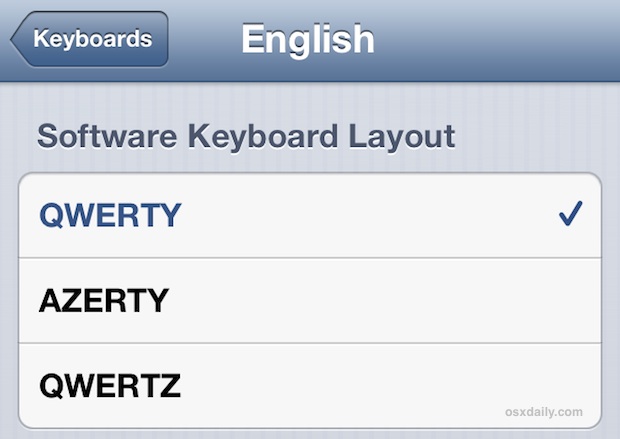
La elección del teclado seleccionado aquí influye en la apariencia del teclado virtual y se convierte en el nuevo valor predeterminado. Puede ver instantáneamente accediendo a cualquier cuadro de texto y tocando para invocar el teclado:
AZERTY:
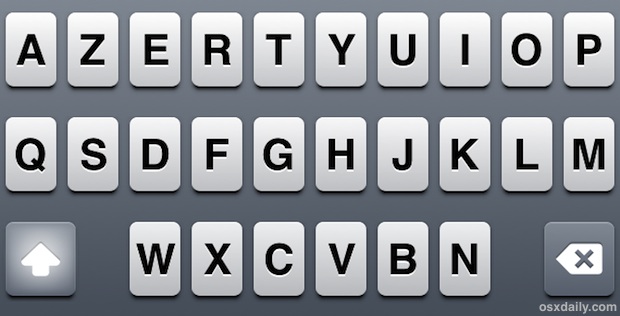
QWERTZ:
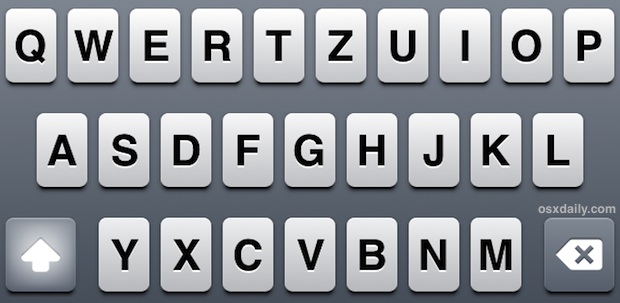
A menos que esté acostumbrado a usar aspectos AZERTY o QWERTZ, es poco probable que intentar aprenderlos en el teclado del software iOS mejore la escritura en comparación con QWERTy, y será mejor que domine solo algunos consejos de escritura seleccionados.
Dar Dvorak?
Dvorak y otras distribuciones de teclado se pueden habilitar para dispositivos iOS, pero no coinciden con el aspecto del teclado del software y solo afectan al hardware cuando se ha sincronizado un teclado externo con el iPhone, iPod touch o iPad. El ajuste de la apariencia del teclado de hardware para teclados conectados, ya sea que estén conectados de forma inalámbrica o física, también se realiza a través de la configuración del teclado de iOS:
- Abra Configuración, seguido de «General» y luego vaya a «Teclado»
- Toca «Inglés», luego desplázate hacia abajo hasta la sección «Diseño de teclado de hardware» y elige «Dvorak» u otra opción de diseño de hardware.
Además de obtener opciones de teclado adicionales, el uso de un teclado externo tiene otros beneficios, y obtendrá algunos atajos de navegación únicos para el iPad a los que solo se puede acceder con teclados externos.
